如何解决Win8.1系统应用商店出现闪退问题?
2016-03-22 13:35作者:xhy
越来越多的用户不再用Win7系统,转而改用Win8.1系统。Win8系统很大一个特色就是它的应用商店。但是近期很多用户跟小编反应说安装了Win8.1系统之后应用商店出现闪退情况,导致应用程序无法正常下载。今天小编给大家分享怎么解决Win8.1系统应用商店出现闪退的办法。
操作步骤:
1、在“这台电脑”上鼠标右键(下文直接称呼“右键”)点击,弹出的菜单选择“管理”,会弹出“计算机管理”窗口,在左侧的目录树中依次点“计算机管理(本地)——系统工具——本地用户和组——用户”;

2、在右边的列表找到“Administrator”,右键点击,在弹出的菜单选择“属性”,在弹出的框中把“账户已禁用”前面的勾去掉,点“确定”;
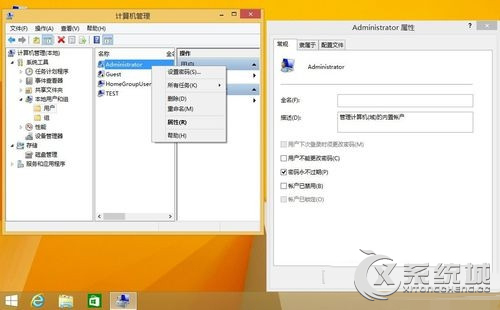
3、退出所有的窗口,点击桌面右下角的“窗口”按钮进入Metro界面,左键点击头像,弹出的菜单中选择“注销”,开始注销当前账户;

4、在账户选择界面中,选择“Administrator”,开始账户的加载页面,这时住需要静静等待;
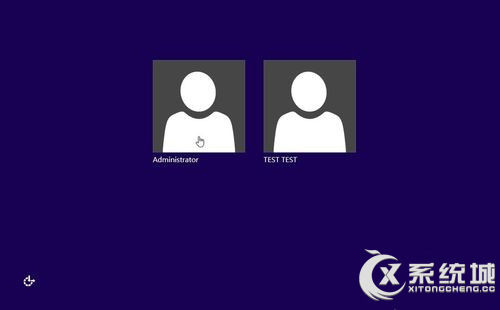
5、账户界面加载完毕,进入正式的桌面,鼠标移动到桌面右下角,滑出来的菜单依次选择“设置——更改电脑设置——账户——其他账户”,在右边的“管理其它账户”列表中,找到登陆不了应用商店的账户,左键点击,选择“删除——删除账户和数据”,等待完成;
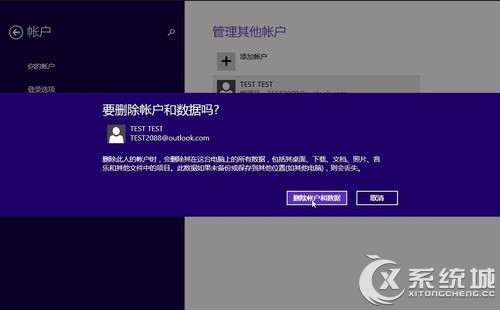
6、完成后,在同样的界面下,点击“添加账户”,弹出添加账户的框,按照提示依次填写完毕相关信息;
(注意:在这里添加的账户建议使用OUTLOOK在线账户(离线也可以使用),避免使用本地账户导致应用商店无法使用)
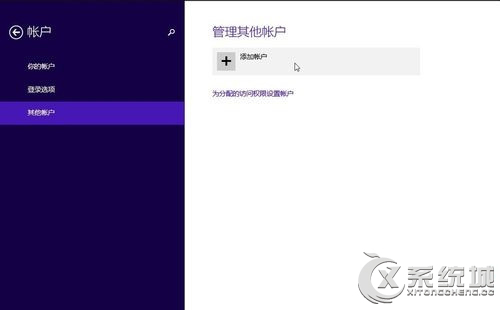
7、创建好账户之后,回到桌面下,按照之前的第三步的操作,进行当前账户的注销,然后登陆到刚才新建的账户中,新账户的登陆都需要重新加载,等待即可;
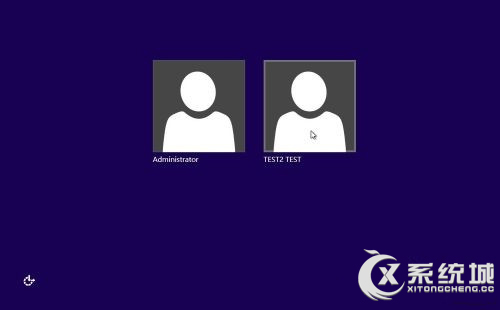
8、加载完毕后,进入到新建立的账户中(TEST2 TEST),然后打开Metro界面下的“应用商店”,即可正常显示内容。
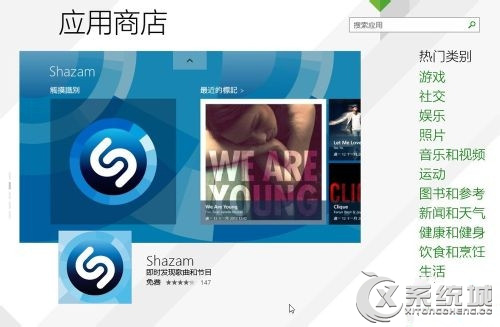
显示正常内容后即可下载应程序了,以上是小编分享给用户们如何解决Win8.1系统应用商店出现闪退问题。